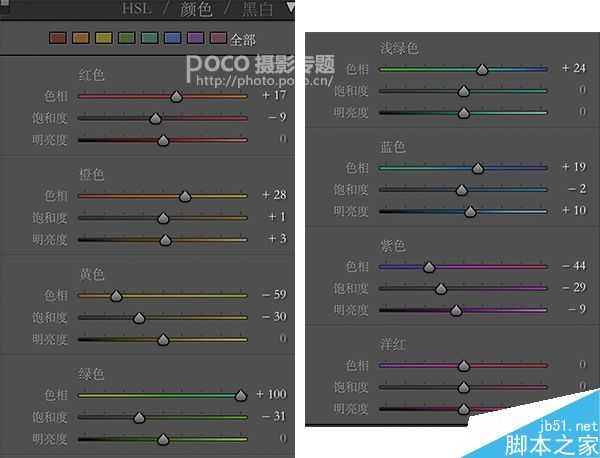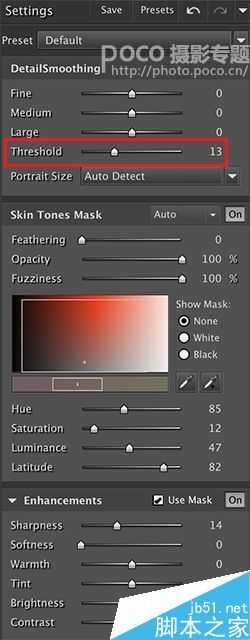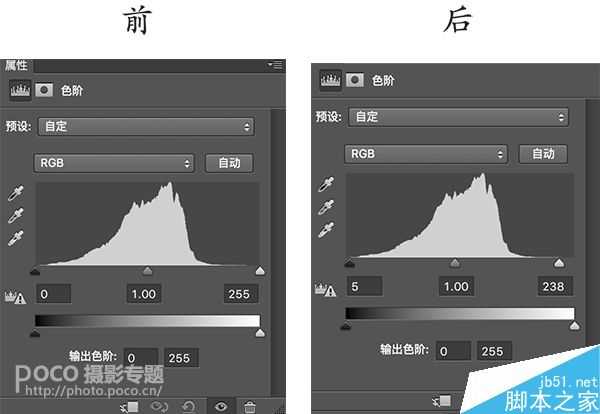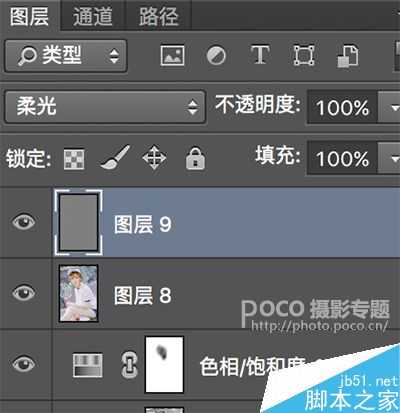PS打造清新干净清透的户外人物照片
今天小编为大家分享PS打造清新干净清透的户外人物照片方法,教程调出来的色调非常漂亮,教程介绍地很详细,值得大家学习,推荐过来,一起来学习吧!
我这次打算拍摄的是球场主题,所以准备了白色帽子、体操服、毛巾、矿泉水、羽毛球拍(由于当时手头的网球拍颜色太乱,所以选择了纯白色的羽毛球拍),拍摄前道具准备需要注意颜色,尽量以纯色为主,颜色最好在三种以内,蓝白是最容易出小清新的颜色,帽子选择的白色也对后期人物肤色干净清透有一定帮助,能够前期解决的事情尽量前期解决,避免拍片一时爽,后期火葬场的尴尬。
地点:上海华东师范大学
时间:下午3:00至5:00
天气:晴天(晴天可以增加肤质的通透感)
设备:佳能5d3和佳能50 1.2
后期软件:photoshop和Lightroom
拍摄时数值参考:
我一般前期拍摄使用的是m档,采用大光圈,可以使背景颜色更加纯净些。拍摄角度以侧逆光和逆光为主,避免在阳光强烈的时候顺光拍摄,这样会使人物面部很平,丧失面部细节。
大光圈拍摄图,逆光拍摄
拍摄时注意与模特的沟通交流,前期就要说明好拍摄的主题,可以找相关的片子供模特参考。拍摄中注意模特的情绪引导,尽量多夸赞,避免指责。拍摄我习惯以抓拍为主,这样片子更耐看,模特的表情与动作也更自然。
调色我习惯先Lightroom(调色为主)后photoshop(主要液化,提亮,加锐,调节肤色和部分细节的颜色)。
原片分析:
整体偏暗,尤其面部,由于侧逆光拍摄以及帽子的原因,大部分都在阴影里。体操服蓝色颜色太深。颜色饱和度不够,对比不够强烈
调色方向:提亮,往清新日系风方向调色。
<>后期调色(Lightroom部分):
第一步:基本设置
清新日系的片子通常都是降低色温,提高曝光;降低高光可缓解部分过曝,通常我门可以用降低高光来恢复部分天空;提亮阴影可提高面部亮度。所有的数值的确定都是以感觉为主,度掌握得当对图片颜色的确定十分重要!
第二步:色调曲线
先在RGB通道拉出一条"日系曲线"。
然后分别进入红色和蓝色通道进行调整,如下图:
第三步:颜色调整
颜色方面,橙色、黄色、红色主导肤色,黄色、绿色主导树叶颜色。蓝色部分我调成了偏紫蓝色,提高了明亮度,使整个画面明亮清新一点。
第四步:细节
加锐,增加图片质感,一般都是做比较微小的调整。
第五步:相机校准
进一步调整颜色,这里我调整红原色,把唇部颜色调整为橘红色,橘色比较提气色。
导出图片,导入photoshop进一步处理。
<>后期调色(photoshop部分):
第一步:磨皮液化
使用磨皮工具Portraiture进行磨皮,常规红线标注位置数值要小于15,不然磨皮过度会失真。然后根据原图皮肤调节亮度。
第二步:提亮
选中亮部[ctrl+shift+alt+2]--再反选[ctrl+shift+i]这样可以选中图中所有的暗部--选择色阶,根据图片实际情况调节,可用笔刷擦回一些过曝和不需要提亮的地方。
第三步:高反差锐化
复制图层,选择滤镜——其他——高反差保留(数值根据想要的效果来定,我这里是1.8),设定好之后将"图层模式"改为"柔光"。至此,整张图就处理完成了。
最终效果:
预设下载链接:http://pan.baidu.com/s/1pL8ev5x
教程结束,以上就是PS打造清新干净清透的户外人物照片教程,是不是很不错啊,喜欢的朋友可以过来学习一下哦!
下一篇:Photoshop调出淡雅日系的外景婚纱照片